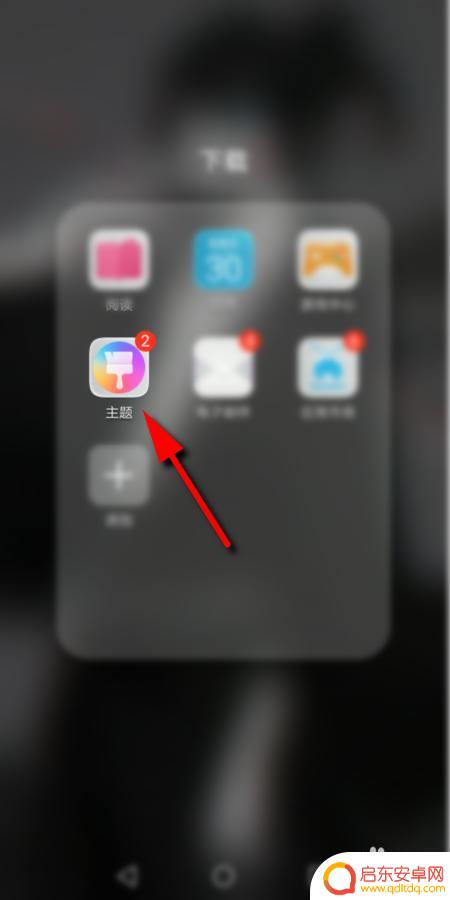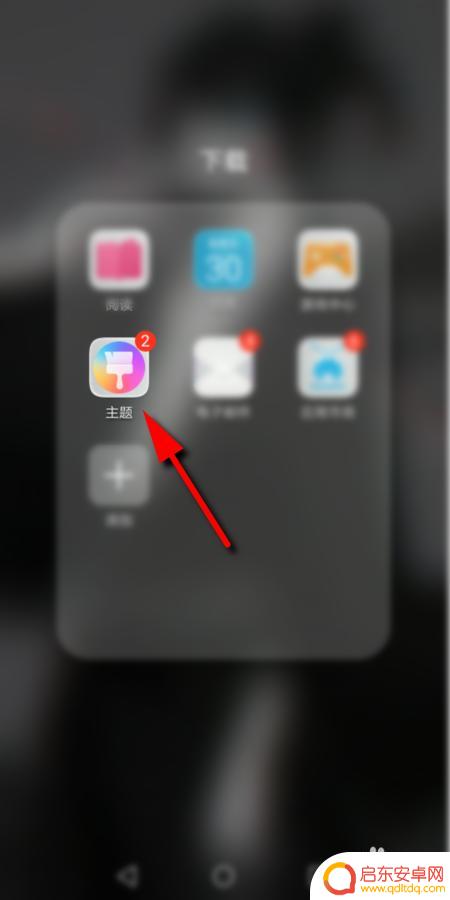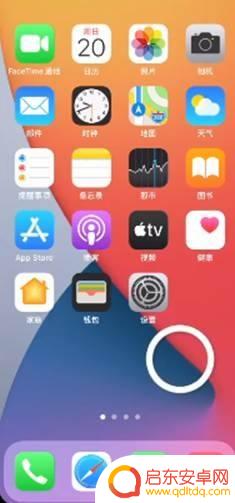苹果手机怎么设置主页图标 苹果手机主屏幕图标设置教程
苹果手机作为一款备受欢迎的智能手机,其主屏幕图标的设置是用户个性化定制的重要环节,无论是为了提高使用效率,还是为了美化手机界面,设置主页图标都是不可或缺的步骤。在本文中我们将为大家详细介绍苹果手机如何设置主页图标,帮助用户轻松实现自己的个性化需求。无论您是新手还是老手,相信本文都能为您提供有价值的指导和帮助。让我们一起来探索吧!
苹果手机主屏幕图标设置教程
方法如下:
1.首先我们打开手机,找到设置这个按钮。
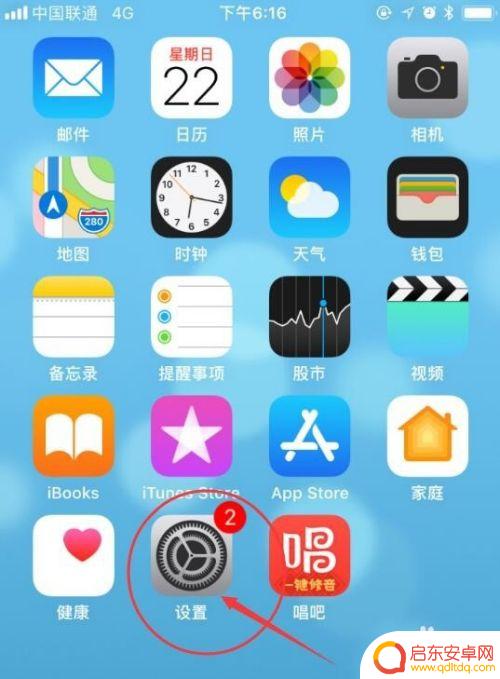
2.找到设置按钮之后,我们点击设置。然后进入设置页面,在页面上我们找到通用这个按钮。
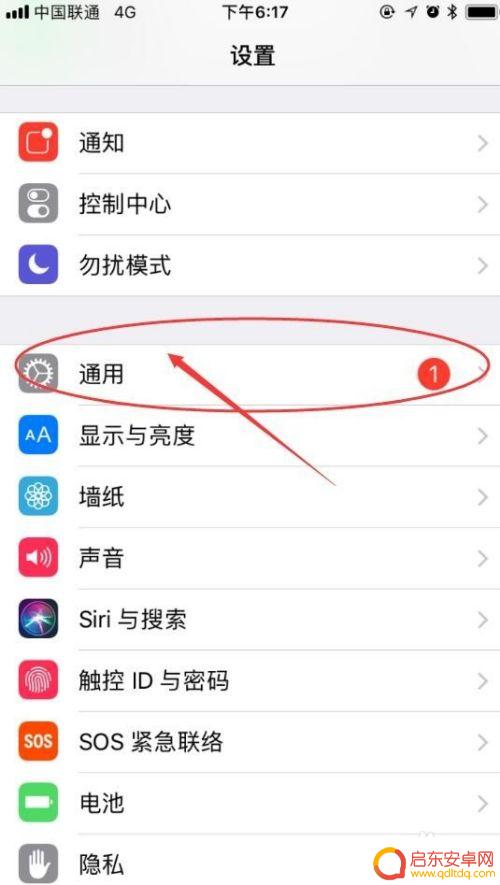
3.然后我们点击通用这个按钮,然后我们就进入通用页面。在页面上面我们找到辅助功能这个按钮。
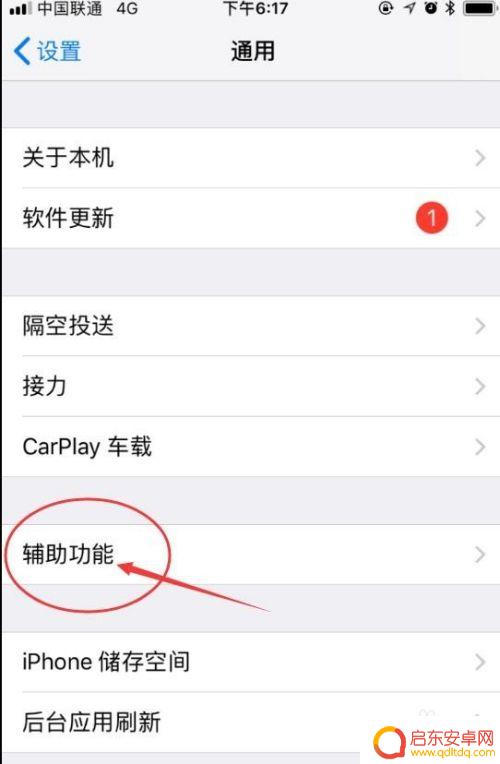
4.然后我们点击辅助功能这个按钮, 就进入了辅助功能这个页面。
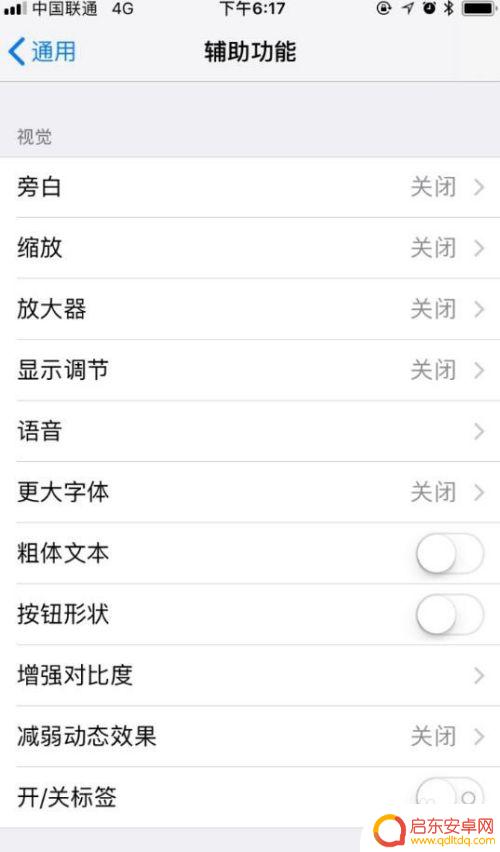
5.然后我们找到页面的辅助触控这个按钮。
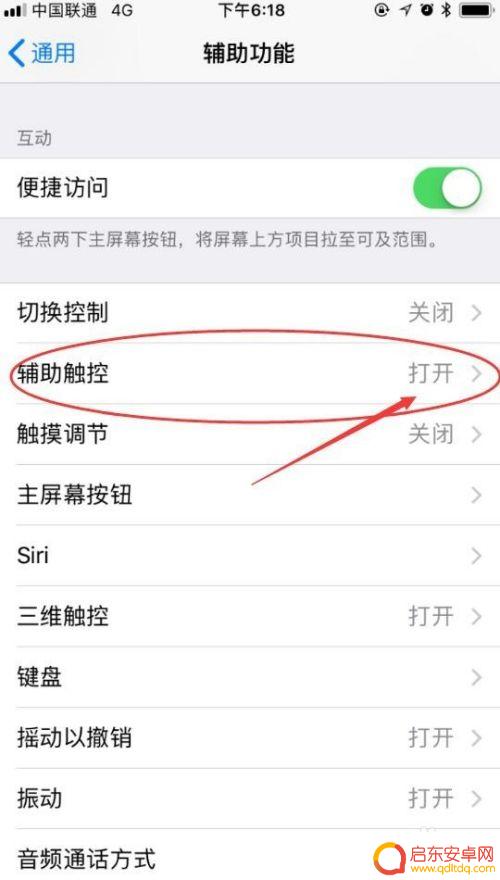
6.我们点击辅助触控这个按钮,就进入了辅助触控设置页面。
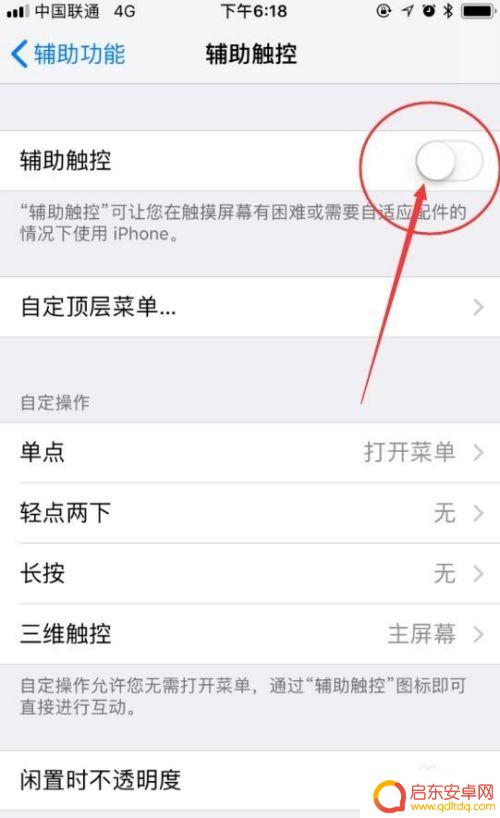
7.我们点击打开辅助触控这个按钮,主页面就有主屏幕图标了。
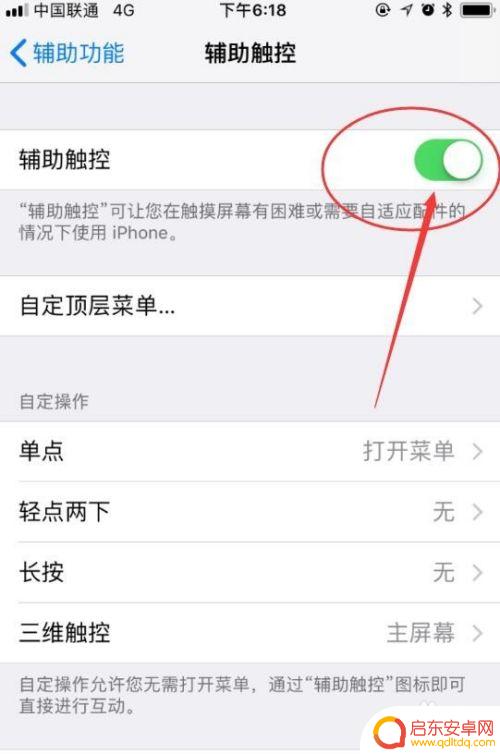
以上是关于如何设置苹果手机主页图标的全部内容,如果您遇到了相同的问题,可以参考本文中介绍的步骤进行修复,希望这对您有所帮助。
相关教程
-
手机主页怎么设置软件图标 手机桌面图标更换教程
在手机使用过程中,我们经常会对手机的主页和桌面进行个性化设置,其中软件图标的更换是一个常见的操作,通过调整软件图标和桌面布局,可以让手机界面焕然一新,让用户体验得到进一步提升。...
-
苹果手机如何设置为大图标 iphone大图标设置教程
苹果手机提供了许多个性化的设置选项,其中之一就是将手机的图标设置为大图标,大图标能够更加清晰、醒目地展示在屏幕上,特别适合那些对细小图标不太敏感的用户...
-
联通图标设置手机主题怎么设置 手机桌面图标自定义
如今的手机已经成为人们生活中必不可少的一部分,而手机主题的设置更是让手机变得个性化且与众不同,在众多手机品牌中,联通图标设置手机主题成为了用户们的热门选择。通过联通图标设置手机...
-
苹果手机怎么编辑主屏幕图标 苹果手机桌面图标自由排布方法
苹果手机作为一款备受欢迎的智能手机,其主屏幕图标的排布对于用户来说是非常重要的,在苹果手机上,我们可以自由编辑主屏幕图标,使其更加符合个人喜好和使用习惯。要编辑主屏幕图标,我们...
-
苹果手机主屏显示怎么设置 苹果12如何设置主屏幕
苹果手机主屏是我们日常使用手机时最常接触的界面,它的设置直接影响到我们的使用体验,对于苹果12用户来说,如何设置主屏幕是一个重要的问题。从调整图标布局到添加小组件,都可以让你的...
-
苹果手机编辑主屏幕的图标怎么去除 iOS 14 删除特定主屏幕方法教程
在iOS 14中,苹果手机用户可以自由编辑主屏幕的图标,使其更加个性化和有序,有时候我们可能会想要删除特定的主屏幕,以便更好地组织应用程序和提高使用效率。如何去除iOS 14中...
-
手机access怎么使用 手机怎么使用access
随着科技的不断发展,手机已经成为我们日常生活中必不可少的一部分,而手机access作为一种便捷的工具,更是受到了越来越多人的青睐。手机access怎么使用呢?如何让我们的手机更...
-
手机如何接上蓝牙耳机 蓝牙耳机与手机配对步骤
随着技术的不断升级,蓝牙耳机已经成为了我们生活中不可或缺的配件之一,对于初次使用蓝牙耳机的人来说,如何将蓝牙耳机与手机配对成了一个让人头疼的问题。事实上只要按照简单的步骤进行操...
-
华为手机小灯泡怎么关闭 华为手机桌面滑动时的灯泡怎么关掉
华为手机的小灯泡功能是一项非常实用的功能,它可以在我们使用手机时提供方便,在一些场景下,比如我们在晚上使用手机时,小灯泡可能会对我们的视觉造成一定的干扰。如何关闭华为手机的小灯...
-
苹果手机微信按住怎么设置 苹果手机微信语音话没说完就发出怎么办
在使用苹果手机微信时,有时候我们可能会遇到一些问题,比如在语音聊天时话没说完就不小心发出去了,这时候该怎么办呢?苹果手机微信提供了很方便的设置功能,可以帮助我们解决这个问题,下...